쇼핑검색은 키워드 설정이 아닌가요?
요즘 커머스 쪽에서 놓을 수 없는 광고가 바로, 쇼핑검색광고입니다. 특히, 일부 키워드나 노출 매체에 따라서는 일반 키워드 검색광고(파워링크, 프리미엄링크 등..)보다도 상단에 노출되기 때문에 입찰 경쟁이 더 심해지기도 하죠.
하지만! 앞서 광고 유형별 특징(link)에서 설명 드렸다시피, 키워드 검색 광고 처럼 특정 키워드를 바로 등록하는 방식이 아니기 때문에 내가 원하는 키워드에 광고가 잡히지 않아 골치아파지기도 합니다. 입찰가를 아무리 높여보아도, 페이지 끝까지 뒤져보아도 상품이 보이지 않을 때가 있죠?
오늘은 이런 경우 쇼핑검색 키워드 노출을 위해 시도해 볼 수 있는 다양한 방법들에 대해서 공유해보고자 합니다. 네이버를 중심으로 설명 하지만, 결국 쇼핑검색 운영 방식은 비슷해서 한 가지 방법만 캐치하셔도 다른 매체의 쇼핑/상품검색 광고 관리에도 적용해 볼 수 있습니다.
네이버 쇼핑검색광고 등록 방식과 키워드 매칭 이해하기
지피지기면 백전백승, 쇼핑검색광고와 키워드 매칭 방법을 이해한다면 조금 더 쉽게 키워드 노출을 위한 액션들을 찾아볼 수 있겠죠?! 그래서, 쇼핑검색광고 등록방법과 키워드 매칭 방식에 대해서 먼저 얘기해보겠습니다.
결론부터 이야기하면, 키워드 검색광고는 키워드를 등록하고 소재를 잘 어울리는 소재를 작성하는 방식인 반면, 쇼핑검색광고는 소재를 등록하고 키워드가 매칭되는 방법이라고 생각하시면 좋을 것 같습니다. 다만, 키워드 검색광고는 소재도 직접 작성할 수 있는 반면, 쇼핑검색은 키워드를 직접 등록하는 곳이 없는데요, 그럼 어떻게 매칭되는 걸까요?
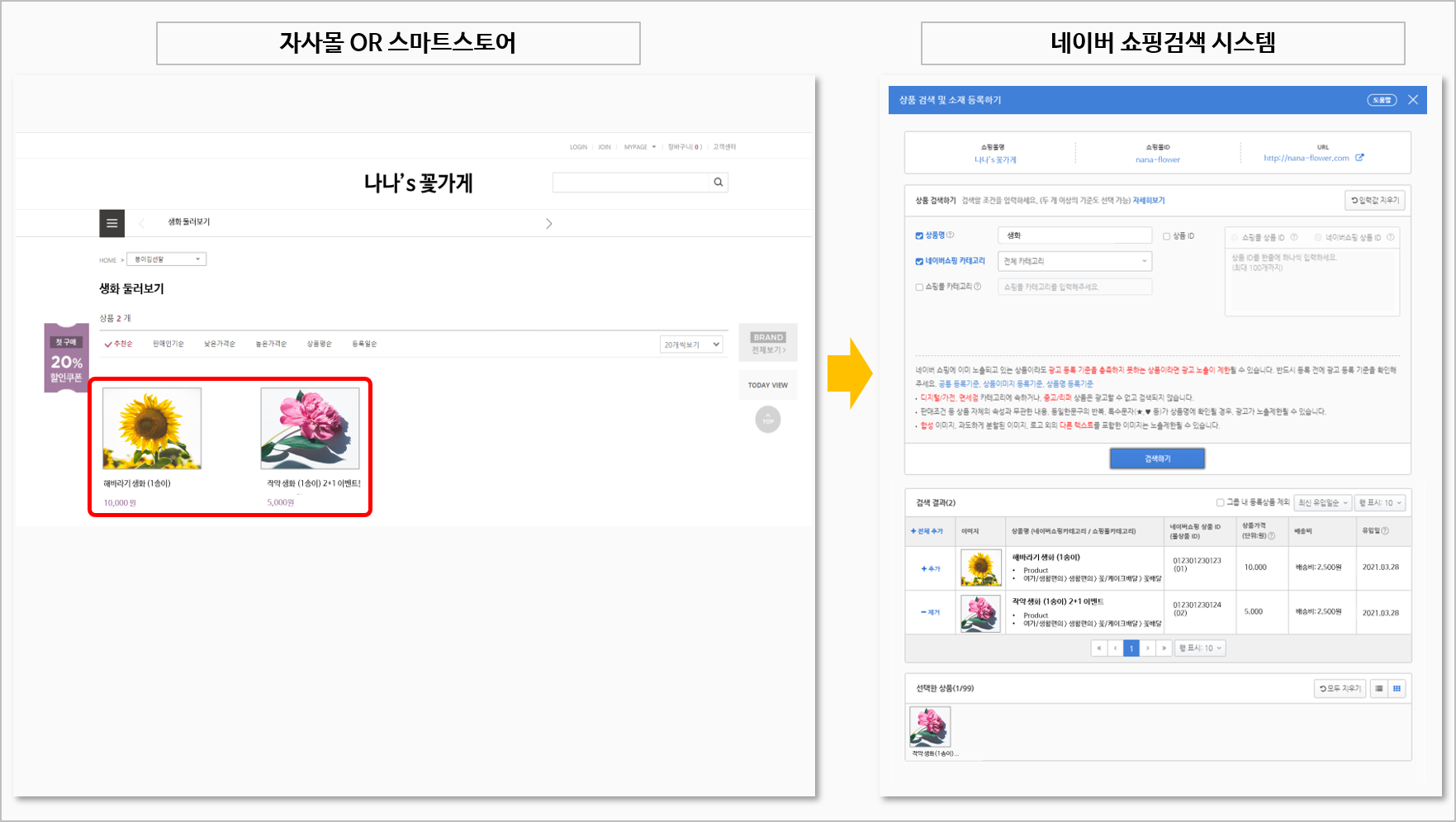
먼저, 쇼핑검색광고는 각 포텉의 쇼핑센터에 자사몰을 연동하고, 자사몰에 등록된 상품 정보를 끌고와서 소재를 등록하는 것부터 시작이 됩니다. 그렇기 때문에, 우선 자사몰에 쇼핑이 등록되어있어야 하고, 자사몰이나 스마트스토어가 네이버 쇼핑에 등록되어있어야해요. 소재를 불러온 다음에는 검수가 진행되고, 키워드가 매칭되면서 광고가 노출되는데요, 어떤 키워드에 노출 될 지는 아무도 모릅니다. 그렇다고 모자를 파는데 갑자기 티셔츠에 광고가 노출되면 안될텐데 매체사들은 어떻게 노출 키워드를 선정할까요?
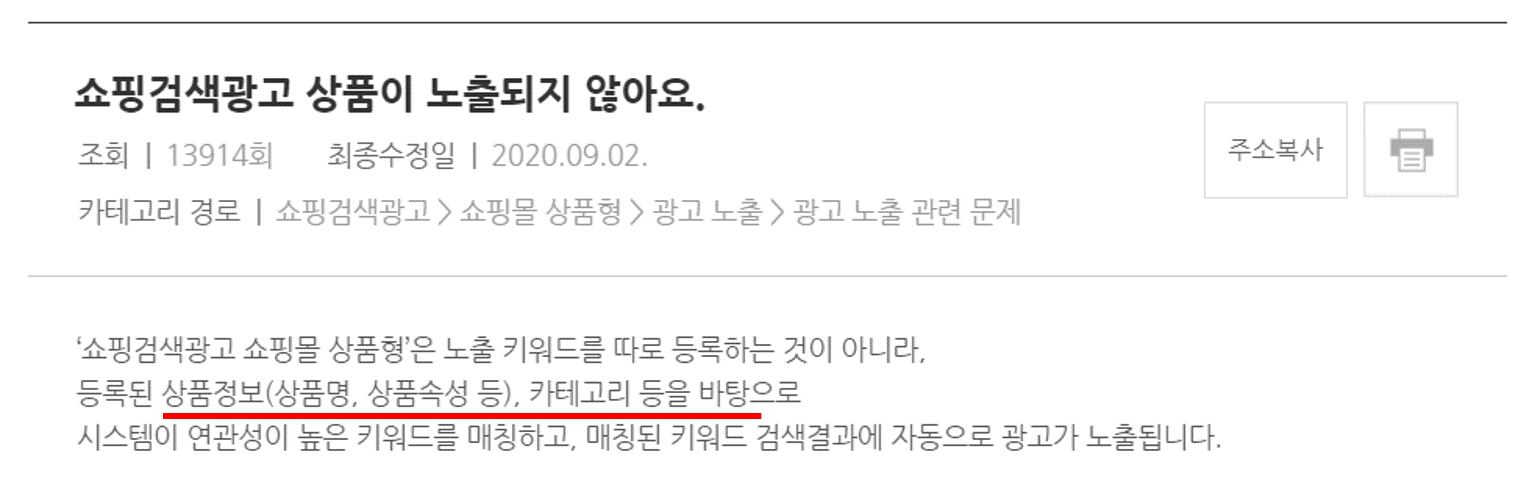
네이버 설명에 따르면(link), 상품 정보와 카테고리를 바탕으로 키워드가 매칭된다고 설명이 나와있습니다. 즉, 우리가 컨트롤 할 수 있는 부분도 상품정보/카테고리 정도로 한정된다는 뜻입니다. 그럼 어떻게 카테고리와 상품 정보를 변경할 수 있는지 알아보겠습니다.
1. 내가 원하는 키워드에 노출중인 상품의 카테고리와 상품명 확인하기!
목표를 달성하기위해 롤모델을 두고 따라하듯이, 광고도 베스트케이스를 보고 따라하면 성공할 확률이 높아지겠죠! 키워드 매칭도 마찬가지 입니다. 내가 원하는 키워드에 매칭되는 상품광고들의 특성을 파악하면 우리가 원하는 키워드에 광고가 노출 될 확률이 높아집니다.
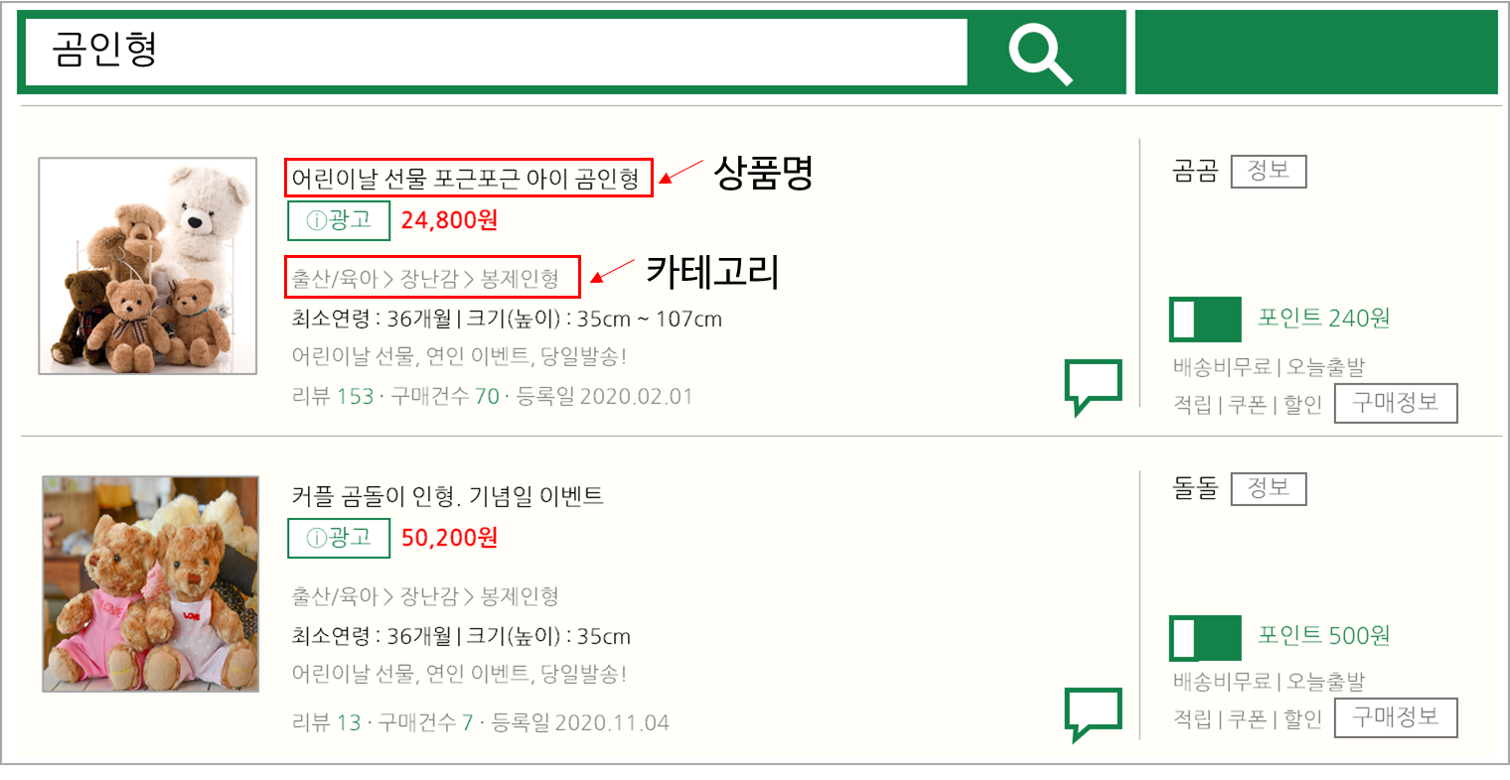
먼저 네이버 쇼핑에 내가 원하는 키워드를 검색하고, 광고로 노출되는 상품의 카테고리와 상품명을 확인해보세요. 대부분 검색 키워드가 상품명에 포함이되어있거나, 카테고리 정보가 똑같이 설정되어있을 겁니다. 지금 노출되는 상품을 바탕으로 내 상품의 제목과 카테고리를 변경해주면 되겠죠?
2. 카테고리 변경하기 - [네이버 쇼핑]에서 수정.
네이버 쇼핑에 상품을 등록하면 필히 확인해야하는 부분인데요, 광고가 아닌 일반 쇼핑검색 키워드도 비슷한 원리로 매칭 될 것이기 때문에 카테고리 매칭이 잘 되어야 자연유입도 이루어집니다.
특히, 처음 상품이 등록되면 네이버도 자동으로 카테고리 매칭을 하기 때문에 간혹 이상한 카테고리로 설정될 수 있습니다. 예를 들어, 음료 식품인데 헤어제품 카테고리로 들어가있다던지 하는 부분으로요. 그러면 식품쪽 키워드를 잡기가 당연히 어려워지겠죠.
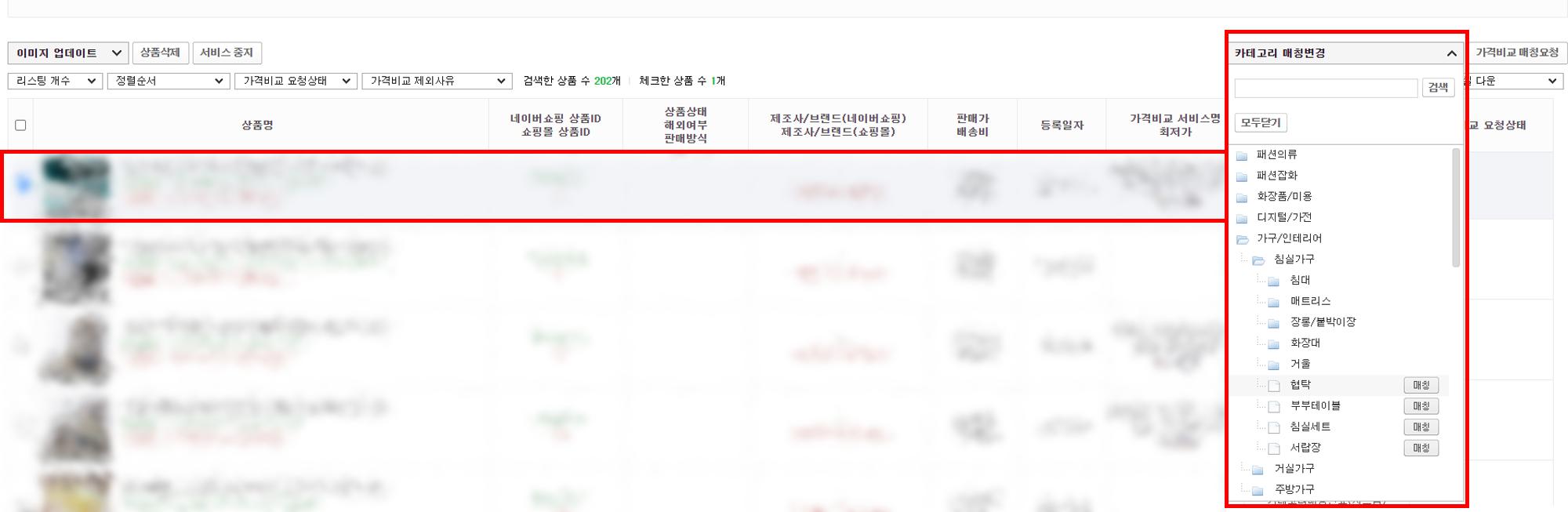
그럴 땐, 네이버 쇼핑에서 상품 카테고리를 수정해 볼 수 있습니다. 변경된 카테고리는 수 시간 내에 자동으로 쇼핑검색광고 시스템에 반영이 되고, 며칠 내에 관련 키워드로 노출 될 확률이 높아집니다. 추가 팁을 하나 더 드리자면, 상세 카테고리까지 일치해야 잘 노출이 된다는 점! 명심하세요.
3. 상품명 변경하기 - [자사 상품명] OR [광고 관리시스템]에서 수정.
카테고리까지 수정했는데 키워드 매칭이 잘 안된다면, 다음으로 수정해 볼 수 있는 부분은 상품명입니다. 상품명은 자사몰에 등록된 그대로 불러오는 방식이다보니 수정 방법이 2가지 입니다. 먼저 자사몰에서 노출 상품명을 수정하는 방법이 있고, 다음으로는 네이버 광고관리시스템에서 수정하는 방법입니다. 자사몰 관리 방법은 잘 아실테니, 광고관리시스템 수정 방식으로 설명해보겠습니다.

만약 노출하고 싶은 키워드가 ‘꽃다발’, ‘꽃배달’과 같은 키워드인데 ‘해바라기’ 키워드에만 노출이 된다면, 상품명에 해당 키워드를 포함해 볼 수 있습니다. 그룹 내 등록된 소재에서 [상세보기]버튼을 누르고 다시 우측 상단에 [수정]버튼을 눌러줍니다. 상단에 기본상품명으로 쇼핑몰에 등록된 상품명이 뜨고, 하단에 노출용 상품명을 수정할 수 있는 곳이 있는데요, 해당 부분에 노출용 상품명을 작성하고 등록해주면, 사이트 이동 시 상품명은 그대로지만, 광고 노출 시 상품명만 변경되는 것을 확인할 수 있습니다.
그렇게 카테고리과 상품명이 적절하게 맞아 떨어지면, 원했던 키워드에 광고가 노출 되는 것을 확인해볼 수 있습니다.
4. 노출제한 키워드 설정하기
원하는 키워드 매칭까지 성공했지만, CPC관리가 어렵다거나 노출되지 않았으면 하는 키워드에 광고가 집중되어 효율관리가 어려울 수 있습니다. 광고 집행 전에는 어떤 키워드에 노출 되는지 모르지만, 네이버 쇼핑검색광고는 그 전날까지 노출되었던 쇼핑검색광고 키워드 내역을 제공하고, 해당 키워드를 노출 제한 키워드로 등록할 수 있는 기능이 있어 노출제한 설정으로 효율 관리를 진행해 볼 수 있습니다.
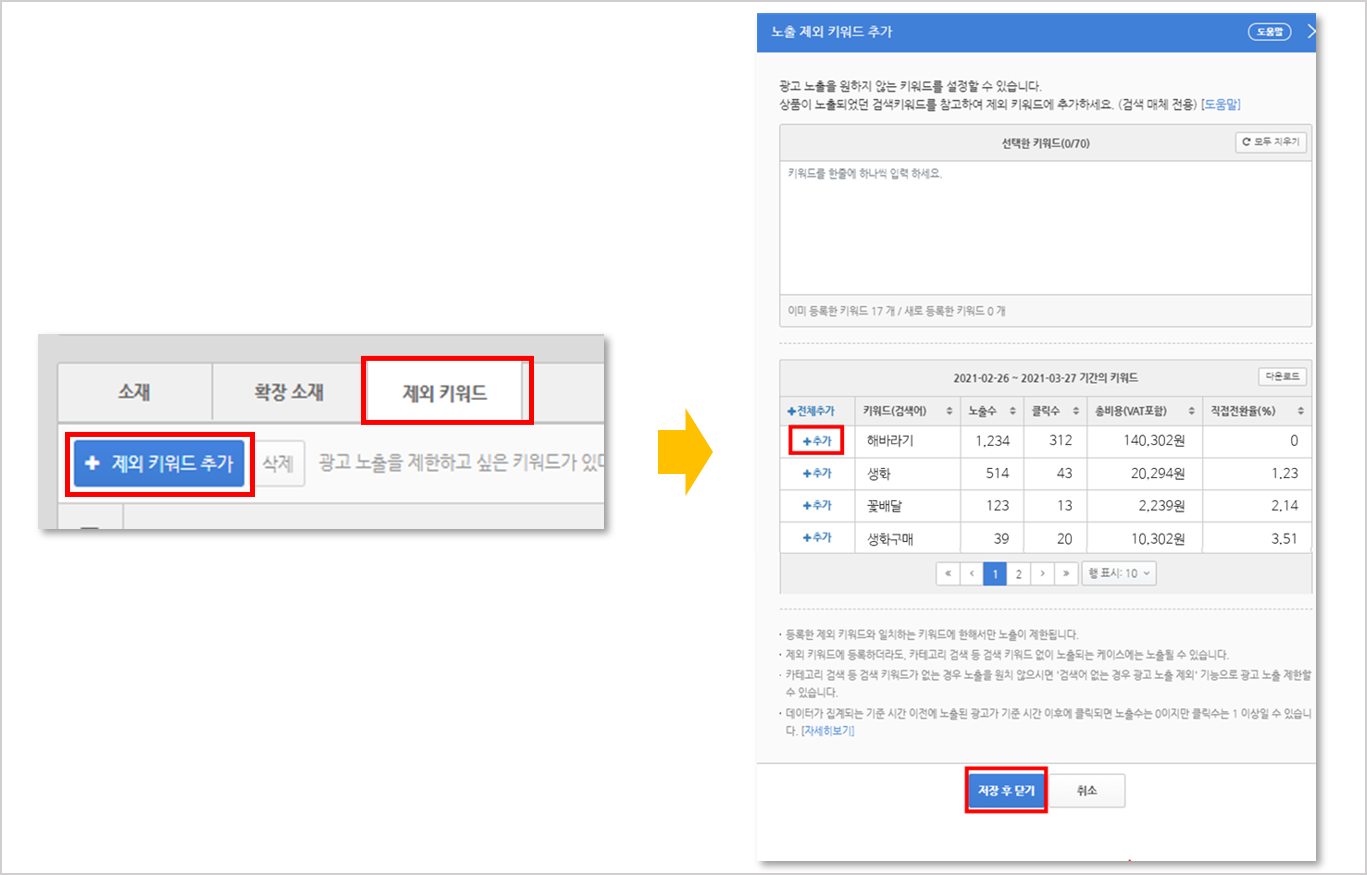
예를들어, 해바라기 키워드는 메인 키워드라 아무래도 입찰가도 높고 전환율은 낮을 확률이 높습니다. 전환은 잘 이루어지지 않는다면 해당 키워드를 노출 제한 키워드로 등록해주면 예산관리를 효율적으로 할 수 있습니다.
